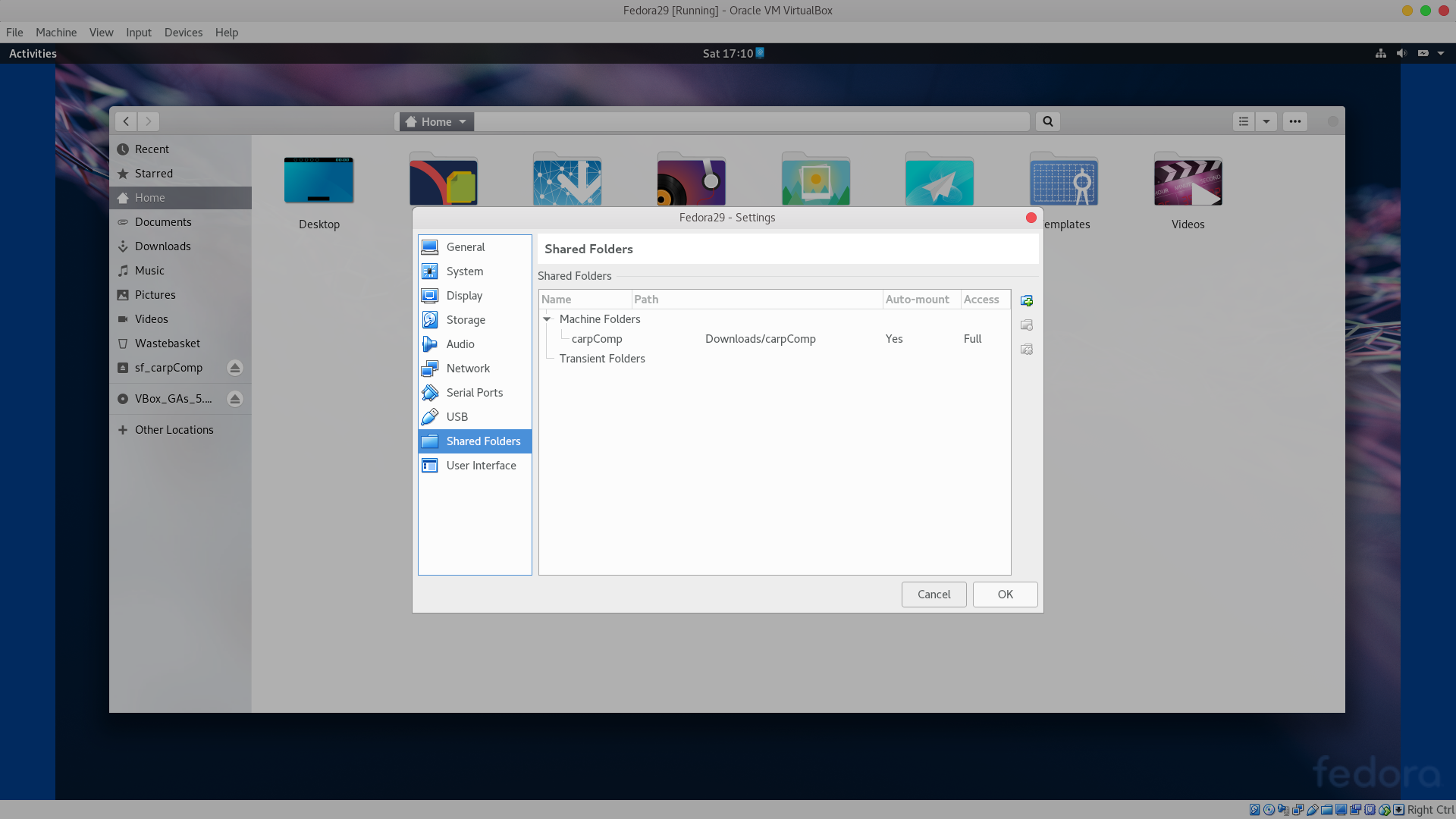
Si bien es cierto, desde la versión 27 de Fedora, ya se incluye la compatibilidad de integración con VirtualBox en máquinas virtual, sin embargo, la funcionalidad de compartir carpetas entre la máquina anfitrión y la virtual, no funciona correctamente, por lo tanto es necesario reinstalar GuesAddition de manera manual
Instalar paquetes necesarios
Actualizar el SO, en caso de haber actualizaciones del kernel, será necesario reiniciar la máquina virtual:
sudo dnf -y update
Instalar las dependencias previas
sudo dnf install binutils gcc make patch libgomp glibc-headers glibc-devel kernel-headers kernel-devel dkms qt5-qtx11extras libxkbcommon
Agregar la variable de entorno KERN_DIR
KERN_DIR=/usr/src/kernels/`uname -r`/build
export KERN_DIR
Montar GuestAddition a la máquina virtual
Ir al menú Dispositivos>Agregar GuestAddition y en la máquina virtual aparecerá el siguiente mensaje, <Clic> en <Cancelar>.
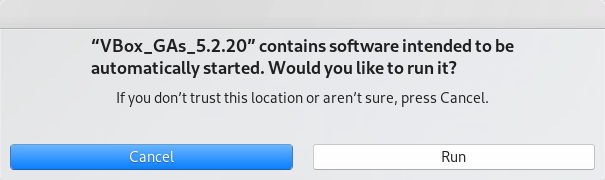
Copiar los archivos de instalación a la carpeta de descargas:
sudo cp -r /run/media/linuxitos/VBox_GAs_5.2.20 ~/Downloads
**Reemplazar <linuxitos> por el nombre de usuario de la máquina virtual, y la versión de VBox que corresponda.
Instalar los archivos.
Asignar permisos de ejecución:
sudo chmod 777 ~/Downloads/VBox_GAs_5.2.20/VBoxLinuxAdditions.run
Ejecutar:
sudo ~/Downloads/VBox_GAs_5.2.20/VBoxLinuxAdditions.run
Mostrará un proceso similar al siguiente, solo esperar, y cuando termine, reiniciar la máquina virtual:
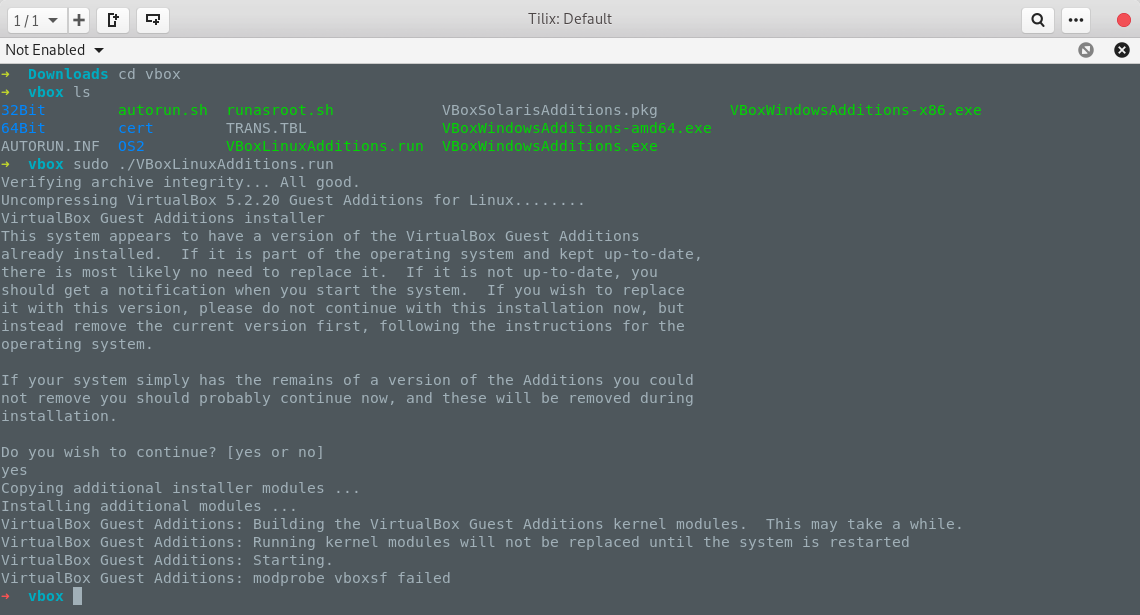
Agregando la carpeta
Ir al menú Dispositivos>Carpeta compartida, seleccionar la carpeta deseada, y configurarla. Una vez añadida la carpeta, ejecutar los siguientes comandos, para permitir editarla desde la maquina virtual.
sudo usermod -aG vboxsf linuxitos
sudo usermod -aG root linuxitos
Y eso sería todo, espero que sea de utilidad.